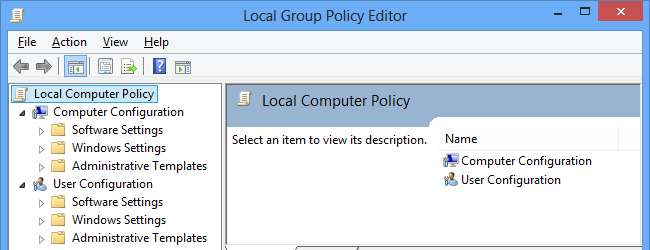
Performansı iyileştirmek, rahatsızlıkları gidermek, güvenliği iyileştirmek veya hoşlanmadığınız bir şeyin görünümünü değiştirmek isteyip istemediğinize bakılmaksızın, Windows'u ayarlamanın birkaç yolu vardır. Bazı ayarlar Kontrol Panelinden, bazıları üçüncü taraf ince ayar aracı kullanılarak değiştirilebilir veya küçük bir kayıt defteri düzenlemesiyle uğraşmayı tercih edebilirsiniz. Ancak, Windows 8'in Profesyonel sürümüne sahipseniz, Grup İlkesi Düzenleyicisi de vardır ve burada bu şekilde uygulayabileceğiniz en iyi on ince ayarı tamamladık.
Grup İlkesi Düzenleyicisine birkaç farklı yoldan erişilebilir, ancak en kolayı Windows tuşuna ve R'ye aynı anda basmak, gpedit.msc yazıp Enter tuşuna basmaktır.
1. Kontrol Paneli Uygulamalarını Engelle
Tek tek kontrol paneli uygulamalarına erişimi engellemek için pek çok neden vardır, bunlardan en önemlisi diğer kullanıcıların sizin koyduğunuz ayarları değiştirmesini engellemektir. Bunu iki yoldan biriyle halledebilirsiniz: ya belirli apletlere erişimi engelleyin ya da sadece belirli apletlere erişim sağlayın.
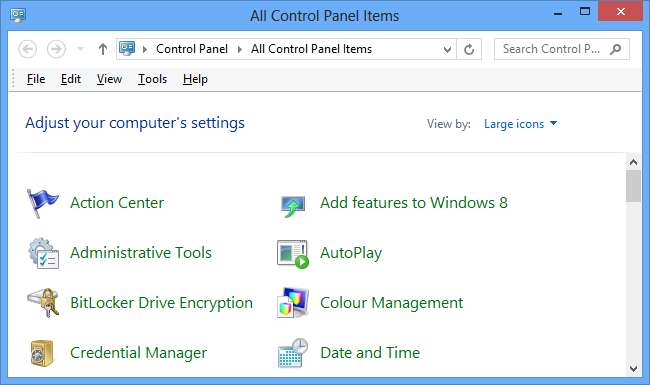
Yerel Bilgisayar İlkesi \ Kullanıcı Yapılandırması \ Yönetim Şablonları \ Denetim Masası'na gidin ve "Belirtilen Denetim Masası öğelerini gizle" veya "Yalnızca belirtilen Denetim Masası Öğesini Göster" i çift tıklayın ve ardından Etkin'i seçin.
Şimdi göster düğmesine tıklayın ve göstermek veya gizlemek istediğiniz her uygulama için veya ilgili Microsoft tarafından sağlanan listeyi kullanan kanonik ad .
2. Aero Shake'i devre dışı bırakın
Pencereleri gezdirmeyi seviyorsanız ancak bunun diğer pencerelerin simge durumuna küçültülmesini istemiyorsanız, Yerel Bilgisayar Politikası \ Kullanıcı Yapılandırması \ Yönetim Şablonları \ Masaüstü seçeneğine gidin. "Fare hareketini en aza indiren Aero Shake pencerelerini kapat" etiketli girişi çift tıklayın, Etkin'i seçin ve ardından Tamam'ı tıklayın.
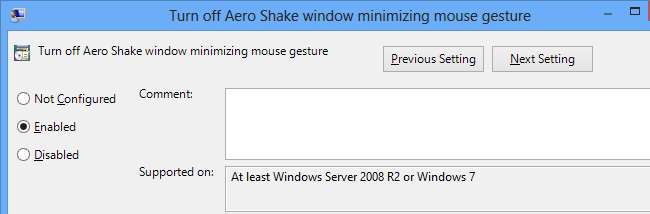
3. Tost Bildirimlerini Devre Dışı Bırakın
Windows 8'de artık bildirimleri görüntülemek için yeni bir yol var. Modern uygulamalar, ekranın sağ üst köşesinde görünen tost bildirimleri oluşturabilir. Bunların görüntülenmemesini tercih ederseniz, Yerel Bilgisayar İlkesi \ Kullanıcı Yapılandırması \ Yönetim Şablonları \ Başlat Menüsü ve Görev Çubuğu \ Bildirimler'e gidin. "Tost bildirimlerini kapat" ı çift tıklayın, Etkin'i seçin ve Tamam'ı tıklayın.
4. Başlangıç Öğelerini Engelle
Programların ve komut dosyalarının Windows başladığında çalışacak şekilde yapılandırılmasının farklı yolları vardır ve Grup İlkesi Düzenleyicisi, hepsini tek bir yerde engellemek için hızlı ve kolay bir yol sağlar. Yerel Bilgisayar Politikası \ Kullanıcı Yapılandırması \ Yönetim Şablonları \ Sistem \ Oturum Aç'a gidin ve hem "Eski çalıştırma listesini işleme" hem de "Bir kez çalıştırma listesini işleme" yi Etkin olarak ayarlayın.
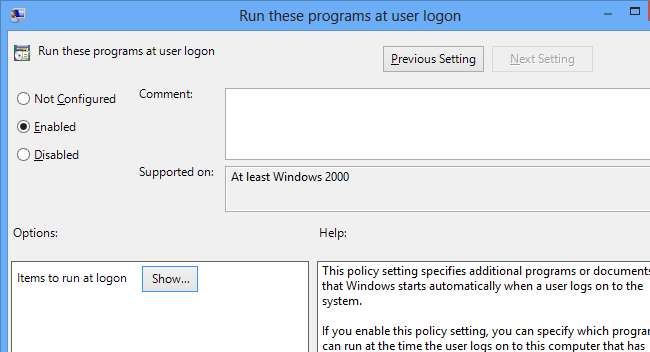
İlginç bir şekilde, "Bu programları kullanıcı oturum açarken çalıştır", diğer birçok kullanıcının nasıl devre dışı bırakacağını bilmeyeceği "gizli" başlangıç öğeleri eklemek için de kullanılabilir. Tek yapmanız gereken, başlatılması gereken belgelere veya yürütülebilir dosyalara giden yolu sağlamaktır.
5. Çıkarılabilir Ortamı Engelle
USB sürücüler gibi çıkarılabilir ortamlar yararlı olabilir, ancak aynı zamanda büyük bir sorun kaynağı da olabilirler, özellikle de kendi yazılımlarını kurmaya çalışırken ısrar eden veya virüs kalması söz konusu olduğunda yetersiz kalan kişiler tarafından kullanılan bir sistemi yönetiyorsanız. Bedava.
Yerel Bilgisayar İlkesi \ Kullanıcı Yapılandırması \ Yönetim Şablonları \ Sistem \ Çıkarılabilir Depolama Ortamı'na gidin ve sağda çok sayıda seçenek gösterilir. Aralarından seçim yapabileceğiniz birkaç farklı çıkarılabilir ortam türü vardır ve gerektiğinde hem okuma hem de yazma erişimini devre dışı bırakmak mümkündür.
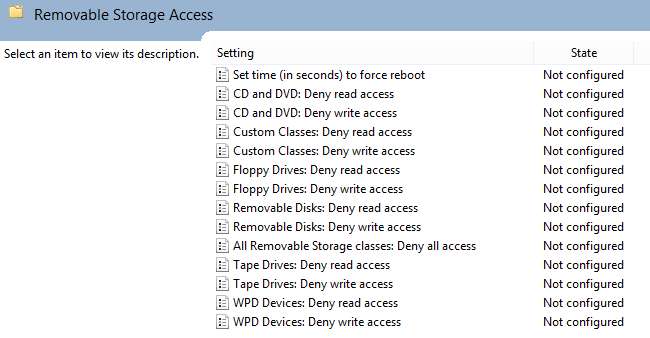
6. Parola Açığa Çıkmasını Önleyin
Windows 8'in yeni bir özelliği, parolaları girildiklerinde maskeleyen yıldız işaretlerini kaldırmayı mümkün kılar. Bu, zaman zaman parolaların doğru şekilde girilmesini sağlamak için faydalı olabilir, ancak aynı zamanda bir güvenlik riski taşır ve devre dışı bırakılabilir.
Yerel Bilgisayar Politikası \ Kullanıcı Yapılandırması \ Yönetim Şablonları \ Windows Bileşenleri \ Kimlik Bilgileri Arayüzü'ne gidin ve ardından "Parola gösterme düğmesini gösterme" seçeneğini etkinleştirin.
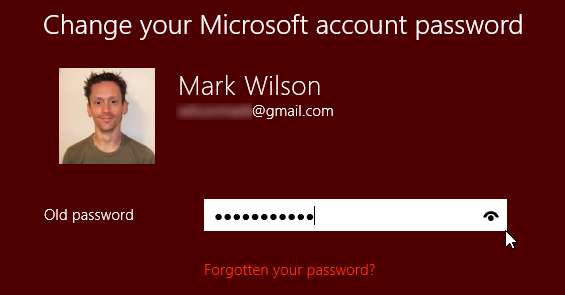
7. Explorer’ın Şeridini Simge Durumuna Getirin
Windows 8’in şeridi, kullanıcı arayüzüne tartışmalı bir ektir, ancak Grup İlkesi Düzenleyicisi Explorer’ı şerit simge durumuna küçültülmüş olarak başlamaya zorlamak için kullanılabilir. Tek yapmanız gereken, Yerel Bilgisayar İlkesi \ Kullanıcı Yapılandırması \ Yönetim Şablonları \ Windows Bileşenleri \ Dosya Gezgini'ne göz atmak ve 'Dosya Gezgini'ni simge durumuna küçültülmüş olarak Başlat' etiketli ayarı etkinleştirmek.
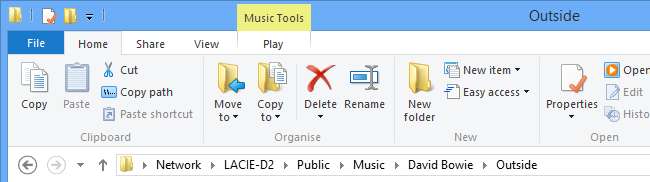
8. Yerler Çubuğunu Özelleştirin
Yerler çubuğunun sabit sürücünüzde sık kullanılan konumlara kolay erişim sağlaması beklenir, ancak gösterilen varsayılan konumları nasıl değiştireceğiniz hemen belli olmaz. Önceki ipucunda Explorer'ın şeridini küçültmeyi seçtiyseniz, zaten Grup İlkesi Düzenleyicisi'nin kabaca sağ bölümündesiniz.
Yerel Bilgisayar İlkesi \ Kullanıcı Yapılandırması \ Yönetim Şablonları \ Windows Bileşenleri \ Dosya Gezgini'ne gidin ve Ortak Açık Dosya İletişim Kutusu dalını açın. "Yer Çubuğunda görüntülenen Öğeler" etiketli girişi çift tıklayın, Etkin'i seçin ve ardından Tamam'ı tıklamadan önce en fazla beş konum girin.
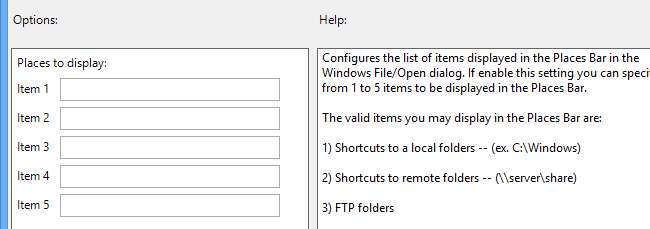
9. Internet Explorer'da Oturum Geri Yüklemeyi Durdurun
Internet Explorer'da önceki bir gözatma oturumundan sekmeleri geri yükleme seçeneği kesinlikle kullanışlıdır, ancak paylaşılan bir bilgisayar olması durumunda, bir gizlilik tehdidi de oluşturabilir. Bu deliği kapatmak isterseniz, Yerel Bilgisayar İlkesi \ Kullanıcı Yapılandırması \ Yönetim Şablonları \ Windows Bileşenleri \ Internet Explorer'a gidin ve "Son Tarama Oturumunu Yeniden Aç'ı Kapat" seçeneğini etkinleştirin.
10. Mağaza Dışı Uygulamaların Yüklenmesine İzin Verin
Tıpkı Android ve iOS'ta olduğu gibi, Microsoft, kullanıcıların yalnızca resmi kanallar aracılığıyla kullanıma sunulan uygulamaları yüklemesini istiyor. Baktık daha önce Windows 8'de uygulamaları yandan yükleme ve bir geliştiriciyseniz veya sadece bağlanmak istemiyorsanız bu harika bir seçenektir.
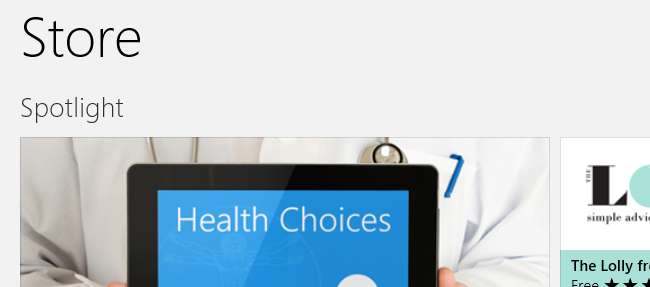
Bitirmek için hızlı bir ipucu: Değiştirdiğiniz ayarların etkili olması için bilgisayarınızı yeniden başlatmanıza gerek yoktur; komut satırından güncelleme yapmaya zorlayabilirsiniz. Windows tuşuna ve R'ye aynı anda basın, yazın gpupdate / force ve Enter tuşuna basın.
Elbette bunlar, Grup İlkesi Düzenleyicisi'ni kullanarak gerçekleştirebileceğiniz birçok ince ayar ve değişiklikten sadece on tanesi. Gerekli olduğunu düşündüğünüz başkaları varsa, aşağıdaki yorumlarda düşüncelerinizi ve fikirlerinizi paylaşın.







